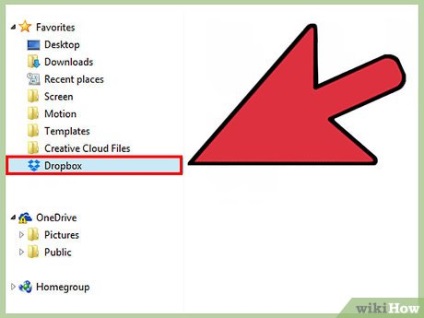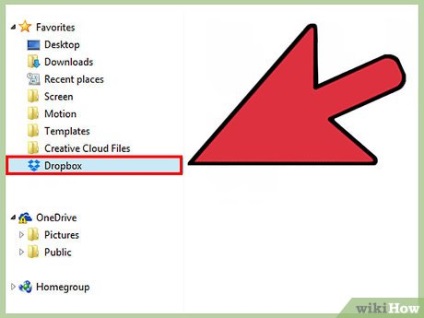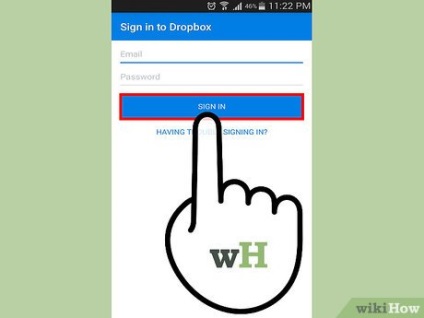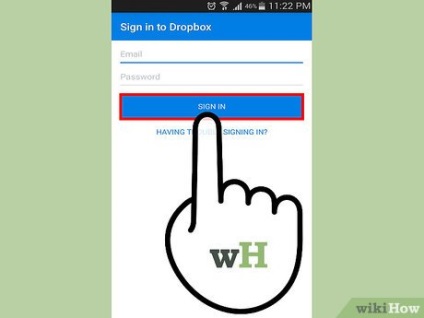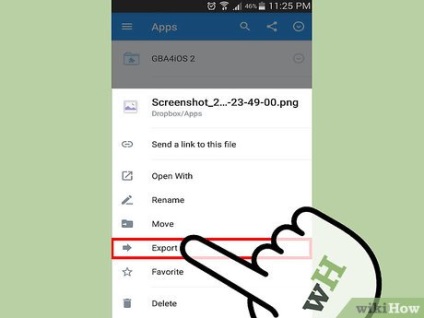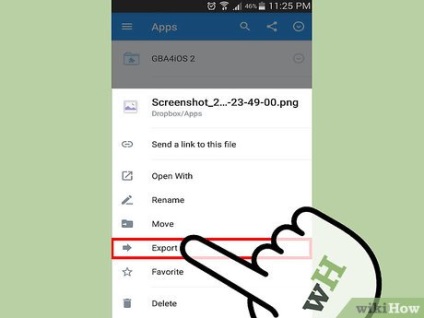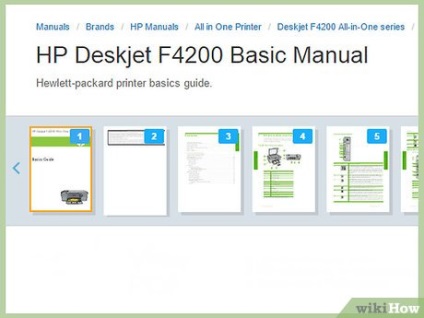
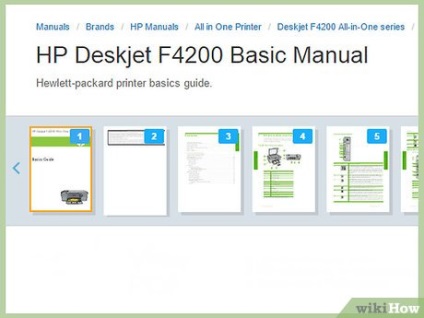
- Принтери фірми Dell - єдині, які не підтримують цей спосіб друку.
- Epson, Canon, HP, Lexmark, Samsung і Brother випускають моделі, що підтримують цей спосіб друку.
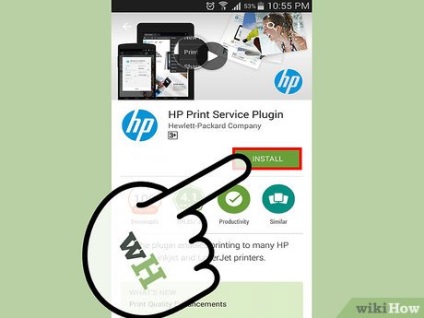
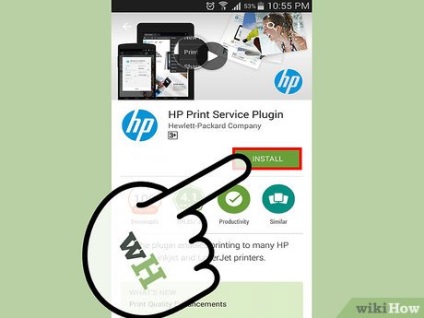
Завантажте відповідне додаток з Google Play. Наприклад, якщо у вас принтер фірми Lexmark, вам необхідно завантажити додаток для друку файлів з Android-пристроїв для Lexmark.
Підключіть ваш принтер до мережі Wi-Fi. Прочитайте в керівництві користувача або використовуйте меню принтера для настройки імені користувача та пароля.
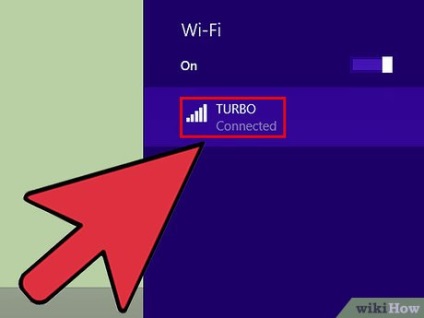
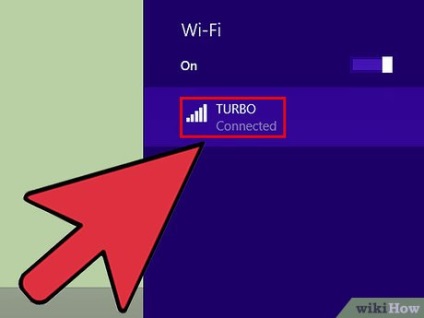
Залишайтеся в межах дії мережі Wi-Fi. У будь-якому випадку ви повинні бути підключені до однієї і тієї ж мережі.
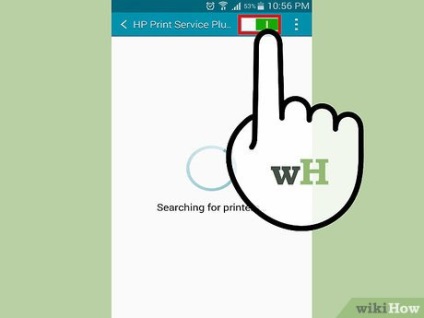
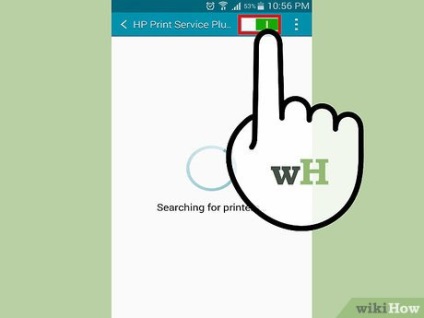
Встановіть Android-додаток для принтера. Дочекайтеся поки додаток знайде ваш локальний принтер.
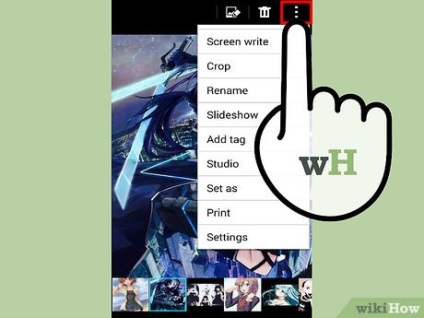
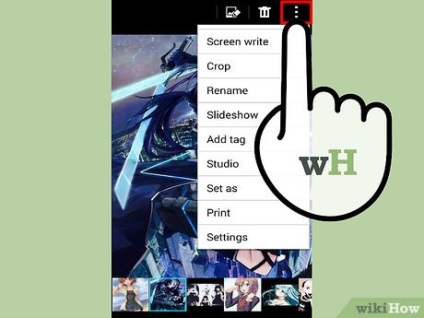
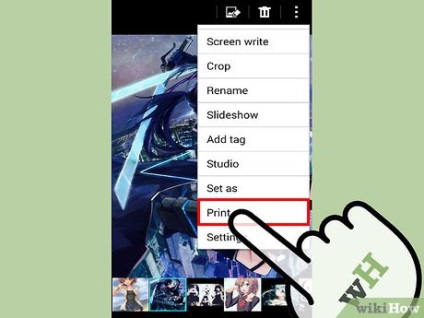
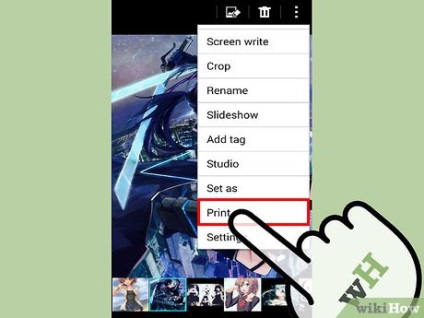
Переконайтеся, що принтер увімкнено. Надішліть документ на друк.
Правити Метод 3 з 3:
Друк за допомогою Dropbox
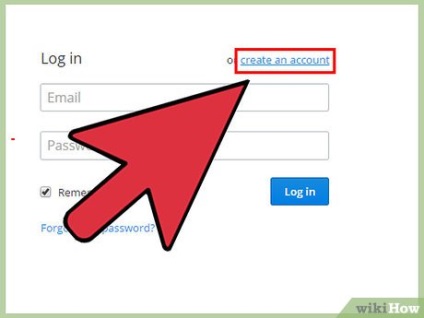
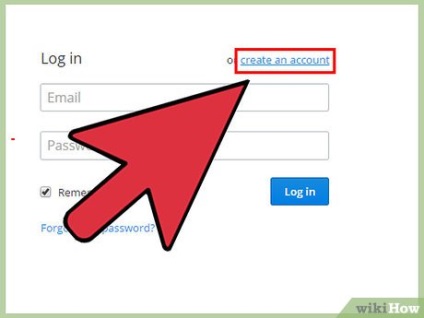
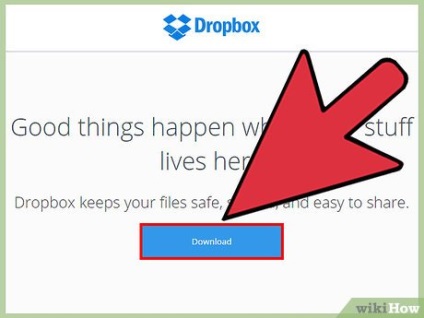
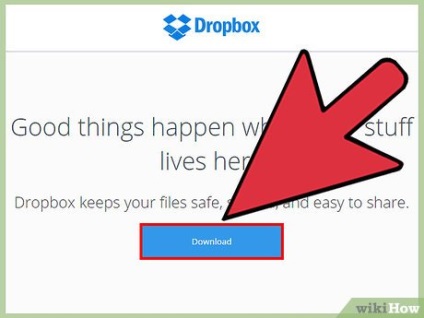
Завантажте програму Dropbox на ваше Android-пристрій і на ваш комп'ютер.
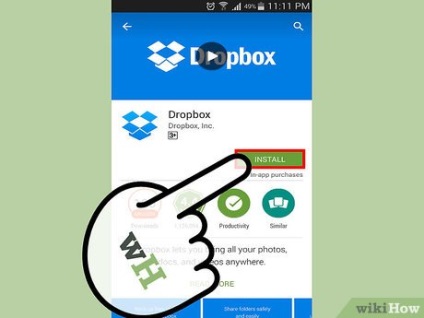
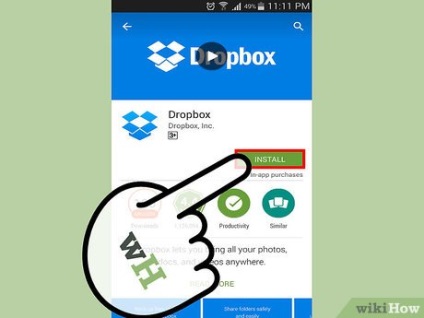
Знайдіть Android-додаток Dropbox в Google Play. Завантажити та встановити його.